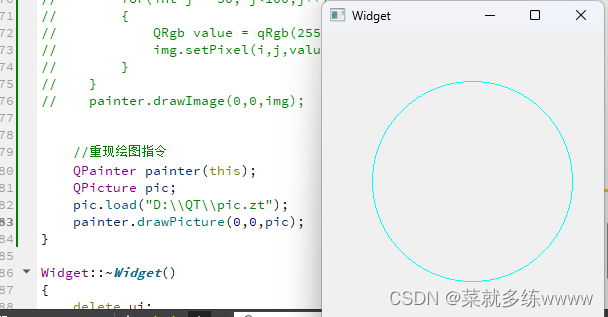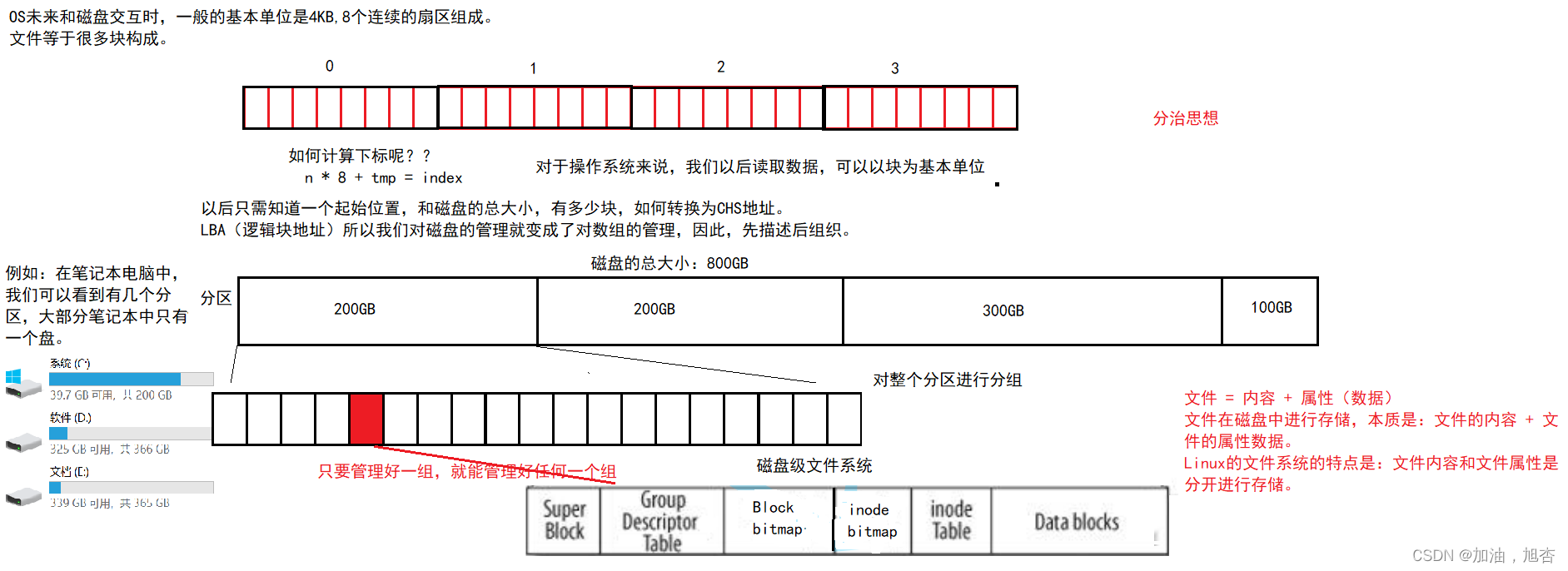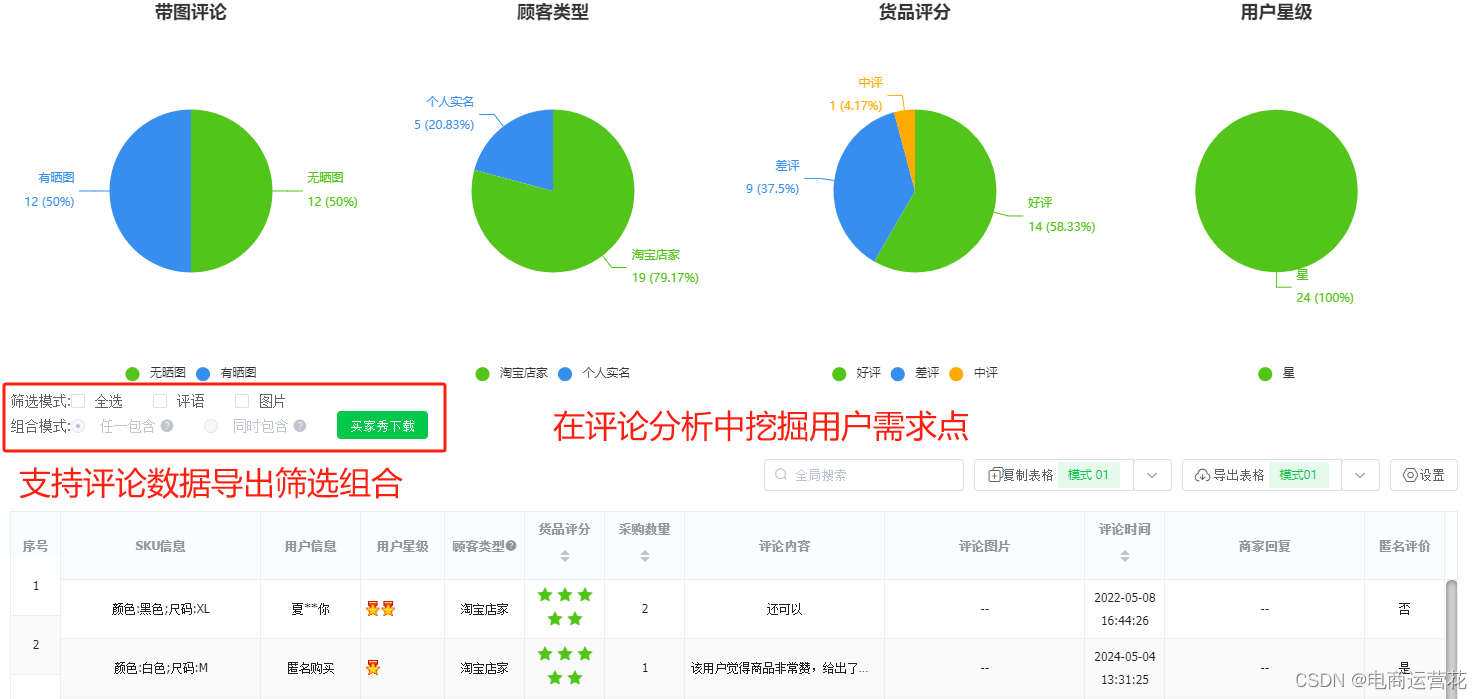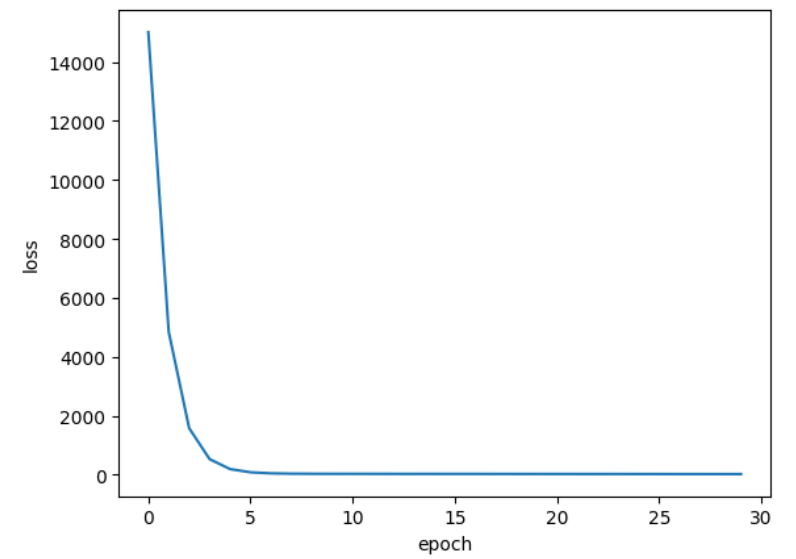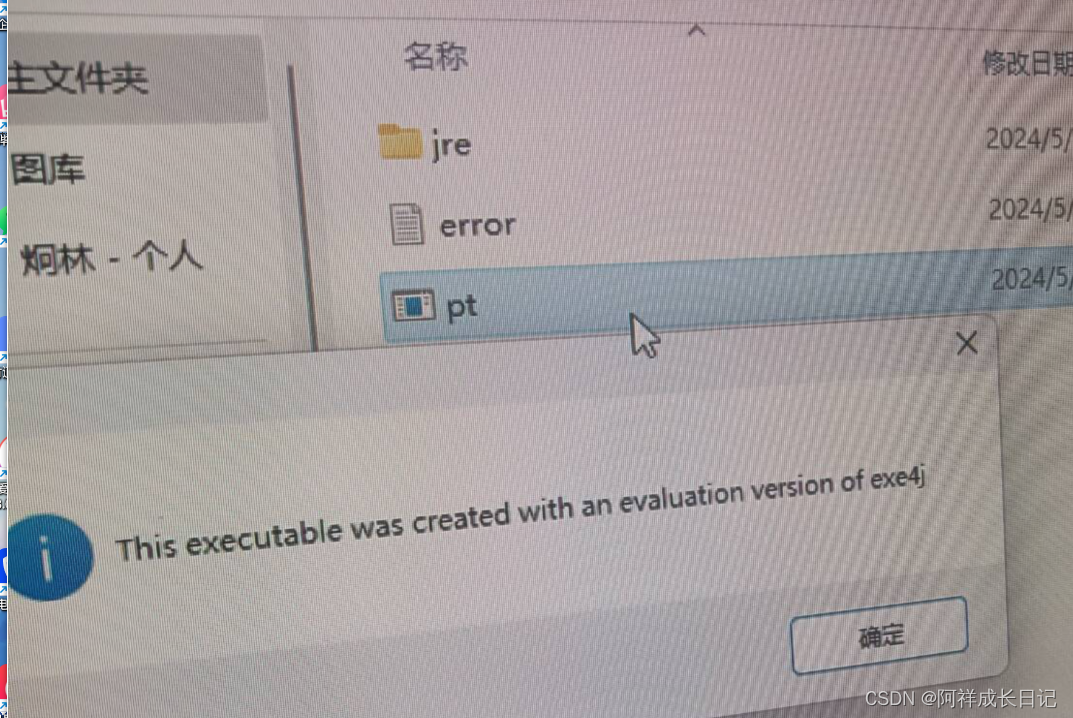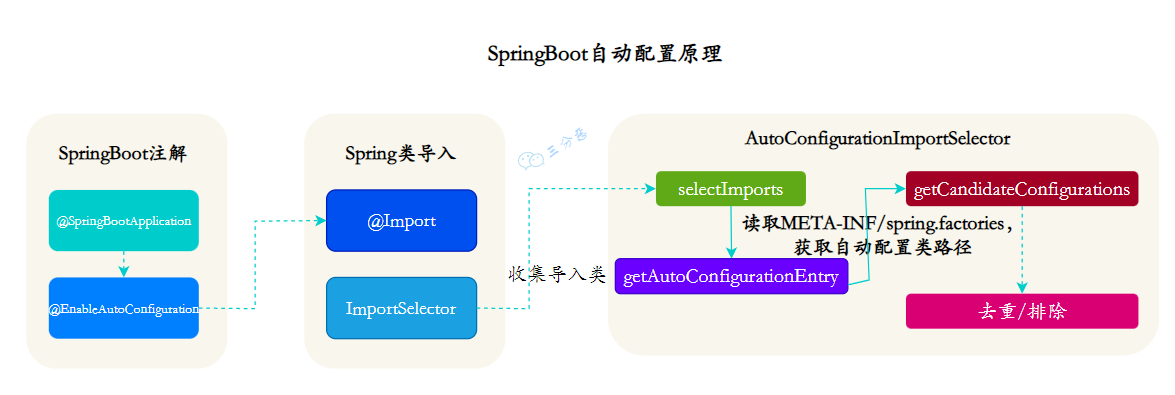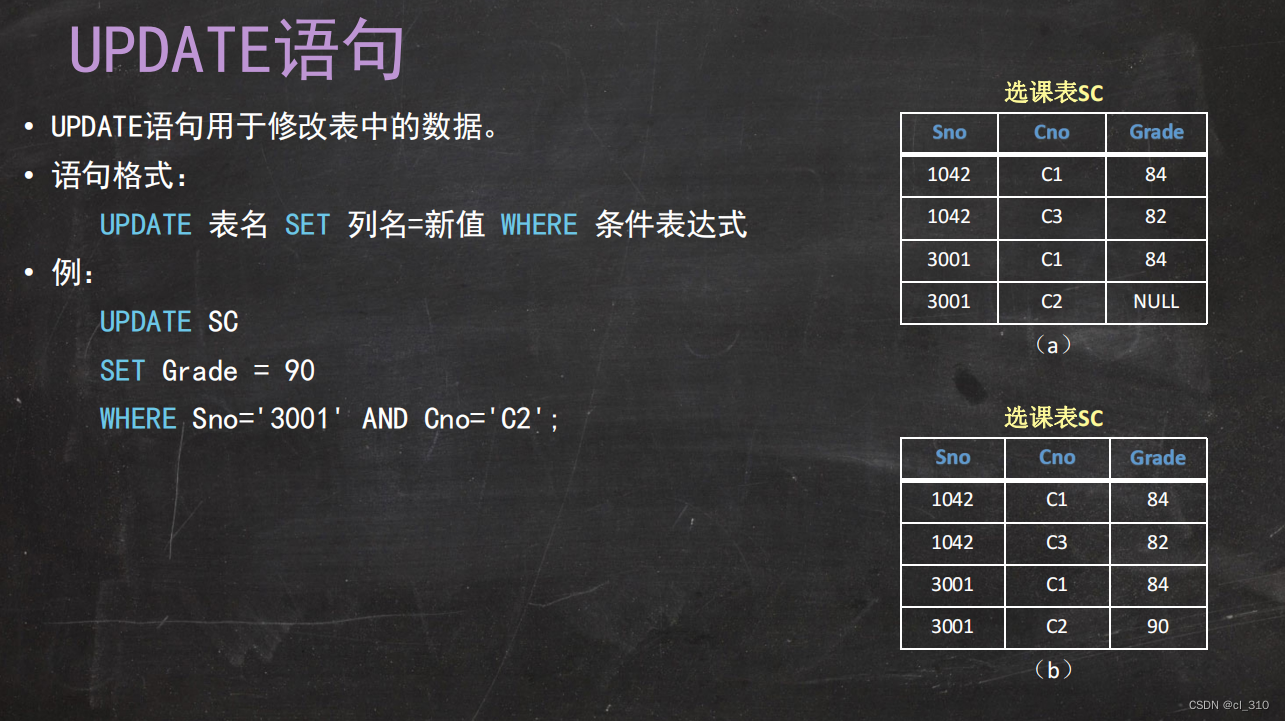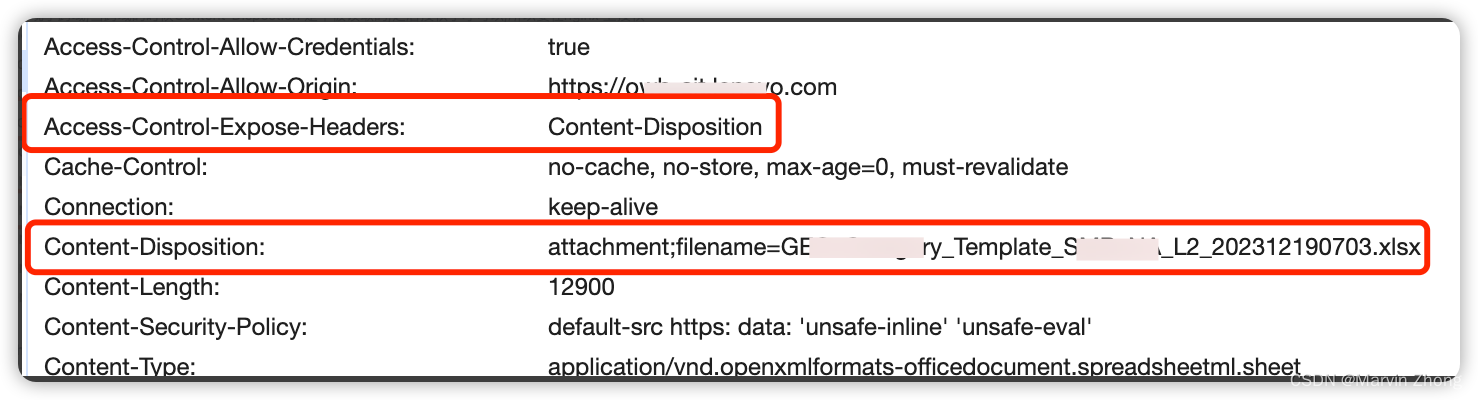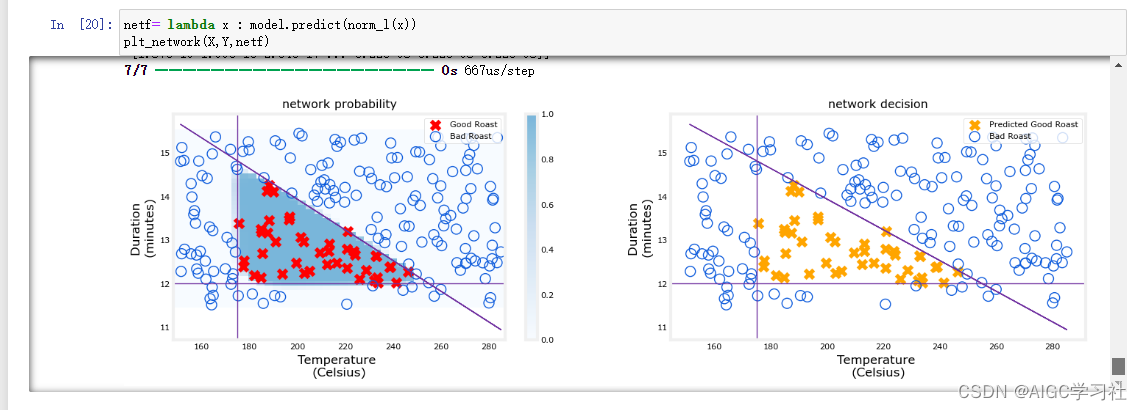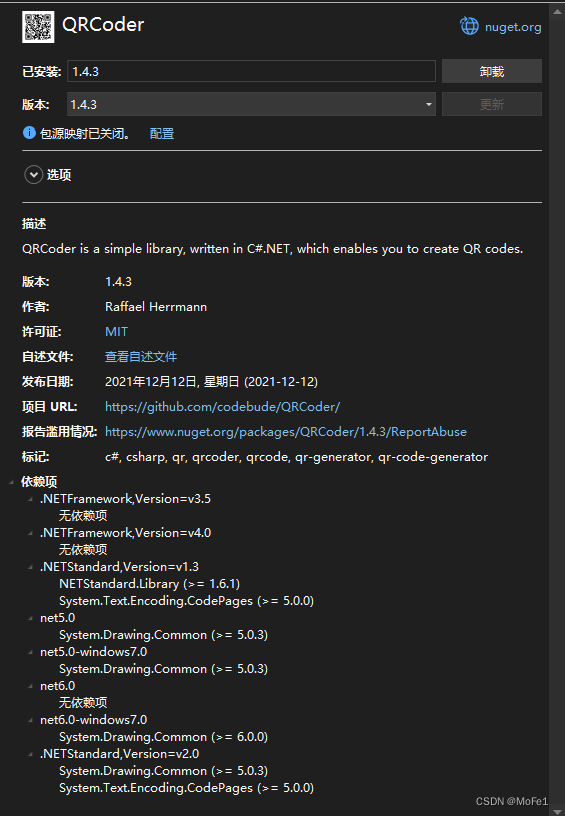一、QPainter绘图
绘图事件 void paintEvent()
声明一个画家对象,OPainter painter(this) this指定绘图设备
画线、画圆、画矩形、画文字
设置画笔QPen 设置画笔宽度、风格设置画刷QBrush 设置画刷风格
代码示例:
#include "widget.h"
#include "ui_widget.h"
#include<QPainter>//画家类
Widget::Widget(QWidget *parent)
: QWidget(parent)
, ui(new Ui::Widget)
{
ui->setupUi(this);
}
void Widget::paintEvent(QPaintEvent *)
{
//实例化画家对象 this指定的是绘图的设备
QPainter painter(this);
//设置画笔
QPen pen(QColor(255,0,0));
//设置画笔风格
pen.setStyle(Qt::DotLine);
//设置画笔宽度
pen.setWidth(3);
//让画家使用这个笔
painter.setPen(pen);
//设置画刷-->填充颜色
QBrush brush(Qt::cyan);
//设置画刷风格
brush.setStyle(Qt::Dense7Pattern);
//让画家使用画刷
painter.setBrush(brush);
//画线
painter.drawLine(QPoint(0,0),QPoint(100,100));
//画圆 椭圆
painter.drawEllipse(QPoint(100,100),50,50);
//画矩形
painter.drawRect(QRect(20,20,50,50));
//画文字
painter.drawText(QRect(10,200,150,50),"好好学习,天天向上");
}
Widget::~Widget()
{
delete ui;
}输出如下所示:

二、QPainter高级设置
抗锯齿 效率低
painter.setRenderHint(QPainter::Antialiasing);对画家进行移动
painter.translate(100,0);保存状态save
还原状态restore
代码示例:
#include "widget.h"
#include "ui_widget.h"
#include<QPainter>//画家类
Widget::Widget(QWidget *parent)
: QWidget(parent)
, ui(new Ui::Widget)
{
ui->setupUi(this);
}
void Widget::paintEvent(QPaintEvent *)
{
/高级设置///
QPainter painter(this);
// painter.drawEllipse(QPoint(100,50),50,50);
// //设置抗锯齿能力 效率低
// painter.setRenderHint(QPainter::Antialiasing);
// painter.drawEllipse(QPoint(200,50),50,50);
//画矩形
painter.drawRect(QRect(20,20,50,50));
//移动画家
painter.translate(100,0);
//保存画家状态
painter.save();
painter.drawRect(QRect(20,20,50,50));
painter.translate(100,0);
//还原画家保存状态
painter.restore();
painter.drawRect(QRect(20,20,50,50));
}
Widget::~Widget()
{
delete ui;
}
三、手动调用绘图事件
如果想手动调用绘图事件利用update()
利用画家画图片painter.drawPixmap( x, y,QPixmap(路飞))
widget.h
#ifndef WIDGET_H
#define WIDGET_H
#include <QWidget>
QT_BEGIN_NAMESPACE
namespace Ui { class Widget; }
QT_END_NAMESPACE
class Widget : public QWidget
{
Q_OBJECT
public:
Widget(QWidget *parent = nullptr);
~Widget();
//绘图事件
void paintEvent(QPaintEvent *);
int posX = 0;
private:
Ui::Widget *ui;
};
#endif // WIDGET_H
widget.cpp
#include "widget.h"
#include "ui_widget.h"
#include<QPainter>//画家类
Widget::Widget(QWidget *parent)
: QWidget(parent)
, ui(new Ui::Widget)
{
ui->setupUi(this);
//点击移动按钮,移动图片
connect(ui->pushButton,&QPushButton::clicked,[=](){
posX += 20;
//如果要手动调用绘图事件 用update更新
update();
});
}
void Widget::paintEvent(QPaintEvent *)
{
///利用画家 画资源图片//
QPainter painter(this);
//如果超出屏幕从0开始
if(posX > this->width())
{
posX = 0;
}
painter.drawPixmap(posX,0,QPixmap(":/image/Luffy.png"));
}
Widget::~Widget()
{
delete ui;
}输出如下所示:(当超出屏幕时从0开始)

利用定时器让其自动从左到右移动:
#include "widget.h"
#include "ui_widget.h"
#include<QPainter>//画家类
#include<QTimer>
Widget::Widget(QWidget *parent)
: QWidget(parent)
, ui(new Ui::Widget)
{
ui->setupUi(this);
//点击移动按钮,移动图片
connect(ui->pushButton,&QPushButton::clicked,[=](){
posX += 20;
//如果要手动调用绘图事件 用update更新
update();
});
//实现自动让图片向右移动
QTimer *timer = new QTimer(this);
timer->start(10);
connect(timer,&QTimer::timeout,[=](){
posX++;
update();
});
}
void Widget::paintEvent(QPaintEvent *)
{
///利用画家 画资源图片//
QPainter painter(this);
//如果超出屏幕从0开始
if(posX > this->width())
{
posX = 0;
}
painter.drawPixmap(posX,0,QPixmap(":/image/Luffy.png"));
}
Widget::~Widget()
{
delete ui;
}四、绘图设备
1. QPixmap Qlmage QBitmap(黑白色) QPicture Qwidget
2. QPixmap对不同平台做了显示的优化
QPixmap pix( 300,300)
pix.fill(填充颜色)
利用画家往pix 上画画 QPainter painter( & pix)保存pix.save(“路径")
3. Qimage可以对像素进行访问
使用和QPixmap,差不多 Qlmage img(300,300,Qlmage::Format_RGB32);其他流程和QPixmap一样
可以对像素进行修改img.setPixel(i,j,value);
代码示例:
#include "widget.h"
#include "ui_widget.h"
#include<QPixmap>
#include<QPainter>
#include<QImage>
Widget::Widget(QWidget *parent)
: QWidget(parent)
, ui(new Ui::Widget)
{
ui->setupUi(this);
// //Pixmap绘图设备 专门为平台做了显示的优化
// QPixmap pix(300,300);
// //填充颜色
// pix.fill(Qt::white);
// //声明画家
// QPainter painter(&pix);
// painter.setPen(QPen(Qt::green));
// painter.drawEllipse(QPoint(150,150),100,100);
// //保存
// pix.save("D:\\QT\\pix.png");
//QImage绘图设备 可以对像素进行访问
QImage img(300,300,QImage::Format_RGB32);
img.fill(Qt::white);
QPainter painter(&img);
painter.setPen(QPen(Qt::blue));
painter.drawEllipse(QPoint(150,150),100,100);
//保存
img.save("D:\\QT\\img.png");
}
Widget::~Widget()
{
delete ui;
}QPixmap和Qimage输出如下所示为:
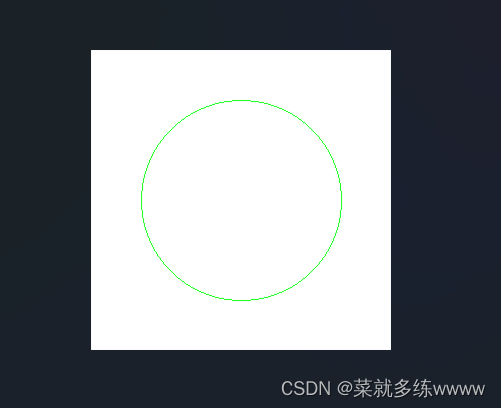

Qimage修改像素点:
#include "widget.h"
#include "ui_widget.h"
#include<QPixmap>
#include<QPainter>
#include<QImage>
Widget::Widget(QWidget *parent)
: QWidget(parent)
, ui(new Ui::Widget)
{
ui->setupUi(this);
}
//绘图事件
void Widget::paintEvent(QPaintEvent *event)
{
QPainter painter(this);
//利用QImage 对像素进行修改
QImage img;
img.load(":/image/Luffy.png");
//修改像素点
for(int i = 50; i < 100; i++)
{
for(int j = 50; j<100;j++)
{
QRgb value = qRgb(255,0,0);
img.setPixel(i,j,value);
}
}
painter.drawImage(0,0,img);
}
Widget::~Widget()
{
delete ui;
}输入对比如下所示:


4. QPicture记录和重现绘图指令
QPicture pic
painter.begin(&pic);
保存pic.save(任意后缀名)重现利用画家可以重现 painter.drawPicture(0,0,pic);
代码示例:
#include "widget.h"
#include "ui_widget.h"
#include<QPixmap>
#include<QPainter>
#include<QImage>
#include<QPicture>
Widget::Widget(QWidget *parent)
: QWidget(parent)
, ui(new Ui::Widget)
{
ui->setupUi(this);
//QPicture绘图设备 可以记录和重现绘图指令
QPicture pic;
QPainter painter;
painter.begin(&pic);//开始往pic上画
painter.setPen(QPen(Qt::cyan));
painter.drawEllipse(QPoint(150 ,150),100,100);
painter.end();//结束画画
//保存到磁盘
pic.save("D:\\QT\\pic.zt");
}
//绘图事件
void Widget::paintEvent(QPaintEvent *event)
{
QPainter painter(this);
//重现绘图指令
QPicture pic;
pic.load("D:\\QT\\pic.zt");
painter.drawPicture(0,0,pic);
}
Widget::~Widget()
{
delete ui;
}输出如下所示: